

Die neue benutzerdefinierte Navigationsmenüfunktion von WordPress 3.0+ erleichtert uns die visuelle Bedienung des Website-Menüs. Das Wichtigste ist, dass wir Seiten (Seitenliste) und Kategorien kombinieren können (Kategorieliste) werden im benutzerdefinierten Menü gemischt angezeigt.
1. Melden Sie sich zunächst bei Ihrem WordPress-Verwaltungs-Backend an, rufen Sie das Modul [Darstellung – Menüs (Menü oder Navigationsmenü)] auf und rufen Sie die Seite mit den Navigationsmenüeinstellungen auf.
2 . Wenn Sie noch nie ein Menü verwendet oder eingerichtet haben, müssen Sie oben rechts auf die Schaltfläche „+“ klicken, um einen neuen Menünamen hinzuzufügen, und dann rechts auf die Schaltfläche „Menü erstellen“ klicken, um das neue Menü zu aktivieren (In diesem Beispiel lautet der Name des neuen Menüs header_menu), wie unten gezeigt:
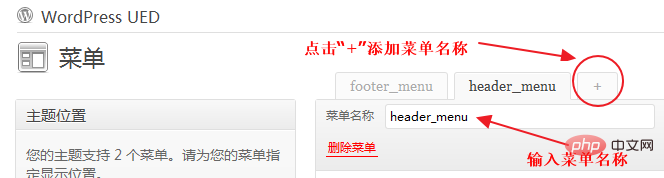
3. Nach dem Erstellen eines neuen Menüs header_menu befindet sich das Menü im Standardzustand leer; auf der linken Seite der Seite können Sie Themenspeicherorte, benutzerdefinierte Links, Seiten, Kategorien usw. sehen.
Klicken Sie im Inhalt auf der linken Seite, nachdem Sie die Seite, Kategorie oder den benutzerdefinierten Link ausgewählt haben, den Sie anzeigen möchten, auf die Schaltfläche „Zum Menü hinzufügen“ für jedes Element, um die ausgewählte Spalte zu erstellen. Die Spalte wird dem neuen Menü header_menu hinzugefügt auf der rechten Seite. Nehmen Sie als Beispiel das Hinzufügen von Seiten (Seitenliste), wie in der Abbildung unten gezeigt:
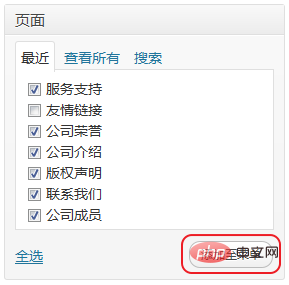
wird dem neuen Menü header_menu auf der rechten Seite hinzugefügt Die Spalten werden in Form einer Liste angezeigt. Sie müssen nun mit der Maus nach oben und unten ziehen, um die Anzeigereihenfolge der Menüs zu bestimmen. Beachten Sie, dass die hinzugefügten Menüs alle auf einer Ebene angezeigt werden Wenn Sie ein Menü mit zwei Ebenen (mehrstufig) erstellen möchten, müssen Sie auch die gleiche Methode zum Ziehen der Maus nach oben, unten, links und rechts verwenden, um ein Menü der zweiten Ebene (mehrstufig) einzurichten eine Ebene, wie in der folgenden Abbildung dargestellt:
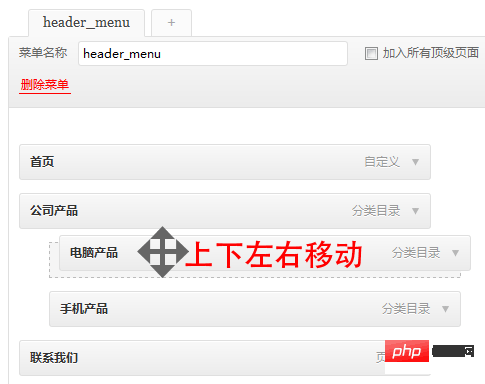
Detaillierter Vorgang: Bewegen Sie die Maus auf die zu verschiebende Menüleiste, und wenn der Mauszeiger in den Bewegungszustand wechselt, Sie können das Menü nach oben, unten, links und rechts ziehen.
5. Denken Sie nach dem Festlegen Ihrer eigenen Menüreihenfolge und -ebene daran, auf die Schaltfläche „Menü speichern“ in der oberen rechten Ecke zu klicken, um die Menüinhaltseinstellungen zu speichern.
6. Nachdem Sie den Inhalt des Menüs header_menu erstellt haben, wählen Sie im Bild unten links den Menüpunkt aus, den Sie verwenden möchten, und speichern Sie ihn, um die Einstellung des gesamten benutzerdefinierten Menüs abzuschließen.
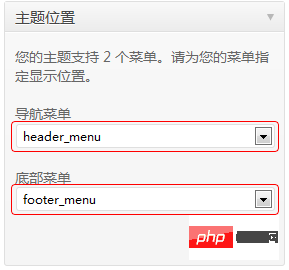
Nach dem Speichern wird Ihr benutzerdefiniertes Menü festgelegt.
Weitere technische Artikel zum Thema WordPress finden Sie in der Spalte WordPress-Tutorials, um mehr darüber zu erfahren!
Das obige ist der detaillierte Inhalt vonSo passen Sie die Navigationsleiste in WordPress an. Für weitere Informationen folgen Sie bitte anderen verwandten Artikeln auf der PHP chinesischen Website!
 Was tun, wenn die Win8wifi-Verbindung nicht verfügbar ist?
Was tun, wenn die Win8wifi-Verbindung nicht verfügbar ist?
 Vergleichende Analyse von iqooneo8 und iqooneo9
Vergleichende Analyse von iqooneo8 und iqooneo9
 So verwenden Sie die Fit-Funktion in Python
So verwenden Sie die Fit-Funktion in Python
 Datenwiederherstellung von Solid-State-Laufwerken
Datenwiederherstellung von Solid-State-Laufwerken
 Ändern Sie die Hintergrundfarbe des Wortes in Weiß
Ändern Sie die Hintergrundfarbe des Wortes in Weiß
 Google Earth kann keine Verbindung zur Serverlösung herstellen
Google Earth kann keine Verbindung zur Serverlösung herstellen
 Was sind die Gründe, warum ein Mobiltelefon eine leere Nummer hat?
Was sind die Gründe, warum ein Mobiltelefon eine leere Nummer hat?
 CSS außerhalb der Anzeige ...
CSS außerhalb der Anzeige ...





